设置Excel表格的数值格式的方法包括:使用快捷菜单、使用“格式单元格”对话框、自定义数值格式。其中,使用“格式单元格”对话框是最常用且功能最强大的方法。通过“格式单元格”对话框,用户可以根据需要选择预设的数值格式,如数字、货币、日期等,也可以定义自定义的格式,满足特定的展示要求。
一、使用快捷菜单
快捷菜单是快速设置数值格式的一个简便方法。以下是具体步骤:
1、选择单元格范围
首先,选择需要设置数值格式的单元格或单元格范围。可以通过点击和拖动鼠标来选择,或者使用Shift键和方向键。
2、右键单击选择快捷菜单
在选择了需要设置的单元格后,右键单击这些单元格,弹出快捷菜单。在快捷菜单中,选择“设置单元格格式”选项。
3、选择所需的数值格式
在“设置单元格格式”对话框中,可以看到多个选项卡,如“数字”、“日期”、“货币”等。根据需要选择合适的选项卡,然后选择具体的数值格式。例如,如果需要设置货币格式,可以选择“货币”选项卡,然后选择所需的货币符号和小数位数。
二、使用“格式单元格”对话框
使用“格式单元格”对话框是设置数值格式的一个全面方法。以下是具体步骤:
1、选择单元格范围
同样地,首先选择需要设置数值格式的单元格或单元格范围。
2、打开“格式单元格”对话框
在选中的单元格上,右键单击,然后选择“设置单元格格式”选项,或者可以使用快捷键Ctrl+1打开“格式单元格”对话框。
3、选择数值格式
在“格式单元格”对话框中,选择“数字”选项卡。在这个选项卡中,可以看到多种预设的数值格式,如“常规”、“数字”、“货币”、“会计”、“日期”、“时间”、“百分比”、“分数”、“科学记数法”等。选择合适的数值格式并进行相关设置。
4、应用自定义格式
如果预设的数值格式不能满足需求,可以选择“自定义”选项卡。在“自定义”选项卡中,可以输入自定义的格式代码。例如,可以输入“0.00”来强制显示两位小数,或者输入“#,##0”来显示千位分隔符。
三、自定义数值格式
自定义数值格式可以满足更复杂的需求。以下是一些常用的自定义格式及其应用:
1、数字格式
整数格式:使用“0”表示整数,例如,“000”表示整数部分始终显示三位,不足部分用0填充。
小数格式:使用“0.00”表示保留两位小数,例如,“0.000”表示保留三位小数。
千位分隔符:使用“#,##0”表示使用千位分隔符,例如,“#,##0.00”表示使用千位分隔符并保留两位小数。
2、日期和时间格式
日期格式:使用“yyyy-mm-dd”表示年-月-日格式,例如,“dd/mm/yyyy”表示日/月/年格式。
时间格式:使用“hh:mm:ss”表示小时:分钟:秒格式,例如,“hh:mm AM/PM”表示12小时制的时间格式。
3、文本格式
文本格式:使用“@”表示文本,例如,“"文本"@”表示在文本前添加“文本”字样。
4、条件格式
正数和负数格式:使用“[红色]0.00;[绿色]-0.00”表示正数显示为红色并保留两位小数,负数显示为绿色并保留两位小数。
零和非零格式:使用“0.00;[红色]0.00;[蓝色]"零"”表示零显示为蓝色的“零”字样,正数和负数分别显示为默认颜色并保留两位小数。
四、数值格式的高级应用
1、货币和会计格式
货币和会计格式在财务报表中非常常用。货币格式会直接显示货币符号,并且可以自定义小数位数。例如,可以选择货币符号为“$”并设置小数位数为2。会计格式与货币格式类似,但会对齐货币符号和小数点,更适合对齐列数据。
2、百分比和分数格式
百分比和分数格式在统计和分析中非常常用。百分比格式会将数值乘以100并添加百分号。例如,“0.75”会显示为“75%”。分数格式会将数值显示为分数形式。例如,“0.75”会显示为“3/4”。
3、科学记数法
科学记数法在需要显示非常大或非常小的数值时非常有用。科学记数法会将数值显示为“E”表示的指数形式。例如,“123456789”会显示为“1.23E+08”。
4、条件格式
条件格式可以根据特定条件设置单元格的数值格式。可以使用条件格式突出显示特定范围内的数值,例如,将大于100的数值显示为红色,或者将负数显示为绿色。
五、数值格式的实际案例
1、财务报表中的数值格式
财务报表中的数值格式通常包括货币格式和会计格式。例如,在损益表中,可以使用货币格式显示收入和费用,并使用会计格式对齐货币符号和小数点。在资产负债表中,可以使用会计格式显示资产和负债,并使用千位分隔符和小数位数。
2、统计分析中的数值格式
统计分析中的数值格式通常包括百分比格式和科学记数法。例如,在市场份额分析中,可以使用百分比格式显示各公司的市场份额。在实验数据分析中,可以使用科学记数法显示非常小的数值。
3、项目管理中的数值格式
项目管理中的数值格式通常包括日期和时间格式。例如,在项目进度表中,可以使用日期格式显示任务的开始和结束日期,并使用时间格式显示任务的预期完成时间。在资源分配表中,可以使用百分比格式显示各资源的分配比例。
六、数值格式的注意事项
1、数值格式的选择
在选择数值格式时,应根据具体需求选择合适的数值格式。例如,在财务报表中应选择货币或会计格式,在统计分析中应选择百分比或科学记数法,在项目管理中应选择日期和时间格式。
2、数值格式的自定义
在自定义数值格式时,应注意使用正确的格式代码。例如,使用“0”表示整数,使用“0.00”表示保留两位小数,使用“#,##0”表示使用千位分隔符,使用“yyyy-mm-dd”表示日期格式,使用“hh:mm:ss”表示时间格式。
3、数值格式的应用
在应用数值格式时,应确保选择的数值格式适用于所选的单元格。例如,选择货币格式时应确保单元格中的数值为货币数值,选择日期格式时应确保单元格中的数值为日期数值。
4、数值格式的更新
在更新数值格式时,应确保选择的数值格式适用于最新的数据。例如,在更新财务报表时,应确保货币格式和会计格式适用于最新的收入和费用数据,在更新统计分析时,应确保百分比格式和科学记数法适用于最新的市场份额和实验数据。
七、数值格式的高级技巧
1、使用自定义格式显示文本和数值
在某些情况下,可能需要同时显示文本和数值。例如,可以使用自定义格式“"总计:"0.00”来显示总计数值,并在数值前添加“总计:”字样。
2、使用条件格式突出显示数据
条件格式可以根据特定条件设置单元格的数值格式。例如,可以使用条件格式将大于100的数值显示为红色,将负数显示为绿色。
3、使用科学记数法显示非常大或非常小的数值
科学记数法在需要显示非常大或非常小的数值时非常有用。例如,可以使用科学记数法将“123456789”显示为“1.23E+08”。
4、使用分数格式显示分数
分数格式在需要显示分数时非常有用。例如,可以使用分数格式将“0.75”显示为“3/4”。
八、数值格式的常见问题及解决方法
1、数值显示为“####”
如果单元格的宽度不足以显示数值,数值可能会显示为“####”。解决方法是调整单元格宽度,使其足够宽以显示数值。
2、数值格式未生效
如果数值格式未生效,可能是因为单元格中的数值不是数值类型。例如,如果单元格中的数值是文本类型,数值格式可能不会生效。解决方法是将单元格中的数值转换为数值类型。
3、自定义格式代码错误
如果自定义格式代码错误,数值格式可能不会生效。解决方法是检查自定义格式代码,确保使用正确的格式代码。例如,使用“0”表示整数,使用“0.00”表示保留两位小数,使用“#,##0”表示使用千位分隔符。
4、条件格式未生效
如果条件格式未生效,可能是因为条件不满足。例如,如果条件格式设置为大于100的数值显示为红色,而单元格中的数值小于100,条件格式可能不会生效。解决方法是检查条件格式,确保条件设置正确。
九、数值格式的实践技巧
1、批量设置数值格式
在处理大量数据时,可以批量设置数值格式。例如,可以选择整个列或整个工作表,然后设置统一的数值格式。
2、使用格式刷复制数值格式
格式刷是一个非常有用的工具,可以快速复制数值格式。例如,可以选择一个已经设置好数值格式的单元格,然后使用格式刷复制数值格式到其他单元格。
3、使用快捷键设置数值格式
在处理大量数据时,使用快捷键可以提高效率。例如,可以使用Ctrl+Shift+$设置货币格式,使用Ctrl+Shift+%设置百分比格式。
4、使用模板保存数值格式
在处理相似数据时,可以使用模板保存数值格式。例如,可以创建一个包含预设数值格式的模板,然后在处理新数据时使用该模板。
十、数值格式的总结
数值格式在Excel中起着重要的作用,可以帮助用户更清晰地展示和分析数据。通过使用快捷菜单、使用“格式单元格”对话框和自定义数值格式,用户可以根据具体需求设置合适的数值格式。在实际应用中,还可以使用货币和会计格式、百分比和分数格式、科学记数法和条件格式等高级应用,以满足更复杂的需求。掌握数值格式的设置和应用技巧,可以大大提高Excel的使用效率和数据分析能力。
相关问答FAQs:
1. 如何将Excel表格中的数值格式设置为货币格式?
问题: 我想在Excel表格中将某些单元格的数值格式设置为货币格式,应该如何操作?
回答: 您可以通过以下步骤将Excel表格中的数值格式设置为货币格式:
选中您想要设置货币格式的单元格或单元格范围。
在Excel的菜单栏中,选择“开始”选项卡。
在“数字”组中,点击“货币”按钮。
在弹出的对话框中,选择您想要的货币符号和其他格式选项。
点击“确定”按钮,完成数值格式的设置。
2. 如何将Excel表格中的数值格式设置为百分比格式?
问题: 我想在Excel表格中将某些单元格的数值格式设置为百分比格式,应该如何操作?
回答: 您可以通过以下步骤将Excel表格中的数值格式设置为百分比格式:
选中您想要设置百分比格式的单元格或单元格范围。
在Excel的菜单栏中,选择“开始”选项卡。
在“数字”组中,点击“百分比”按钮。
如果需要,可以在弹出的对话框中调整百分比格式的选项。
点击“确定”按钮,完成数值格式的设置。
3. 如何将Excel表格中的数值格式设置为日期格式?
问题: 我想在Excel表格中将某些单元格的数值格式设置为日期格式,应该如何操作?
回答: 您可以通过以下步骤将Excel表格中的数值格式设置为日期格式:
选中您想要设置日期格式的单元格或单元格范围。
在Excel的菜单栏中,选择“开始”选项卡。
在“数字”组中,点击“日期”按钮。
在弹出的对话框中,选择您想要的日期格式。
点击“确定”按钮,完成数值格式的设置。
原创文章,作者:Edit1,如若转载,请注明出处:https://docs.pingcode.com/baike/3996462